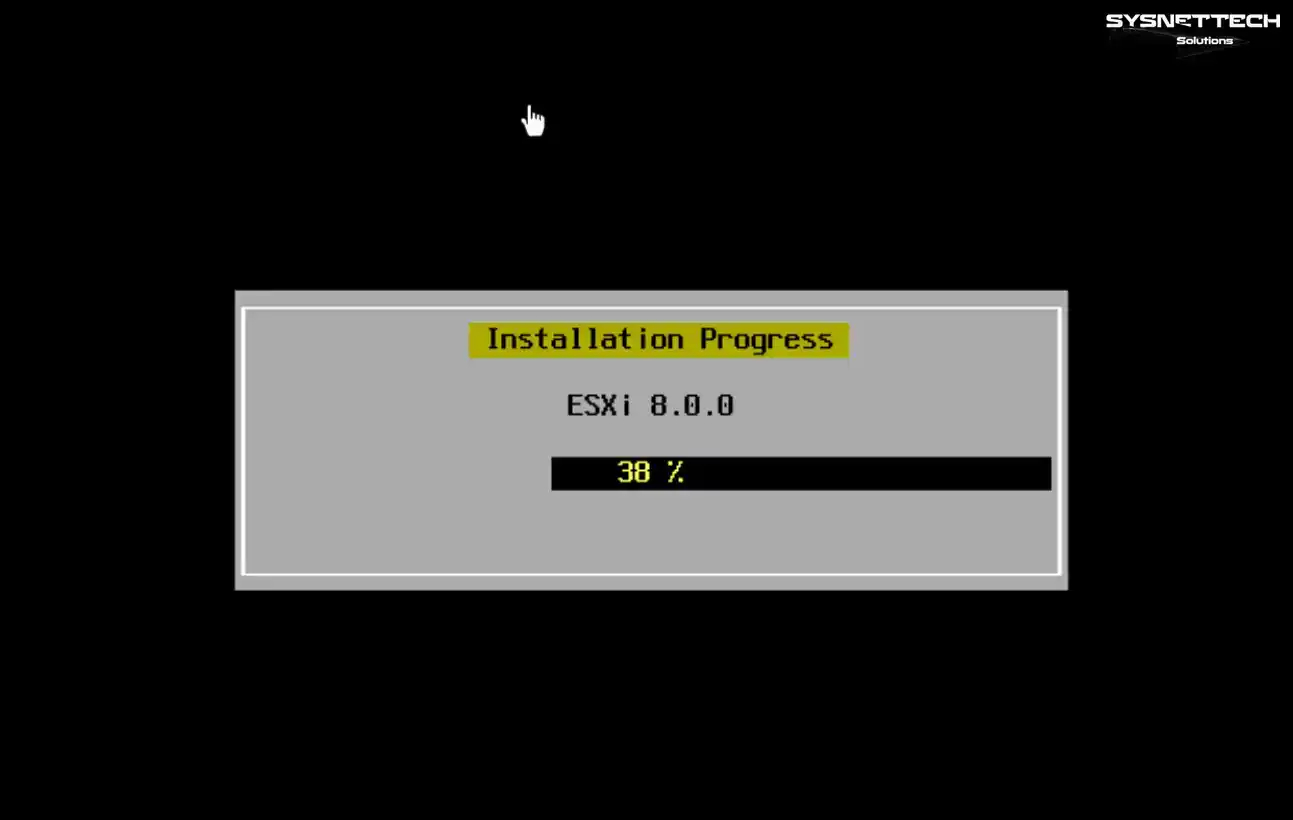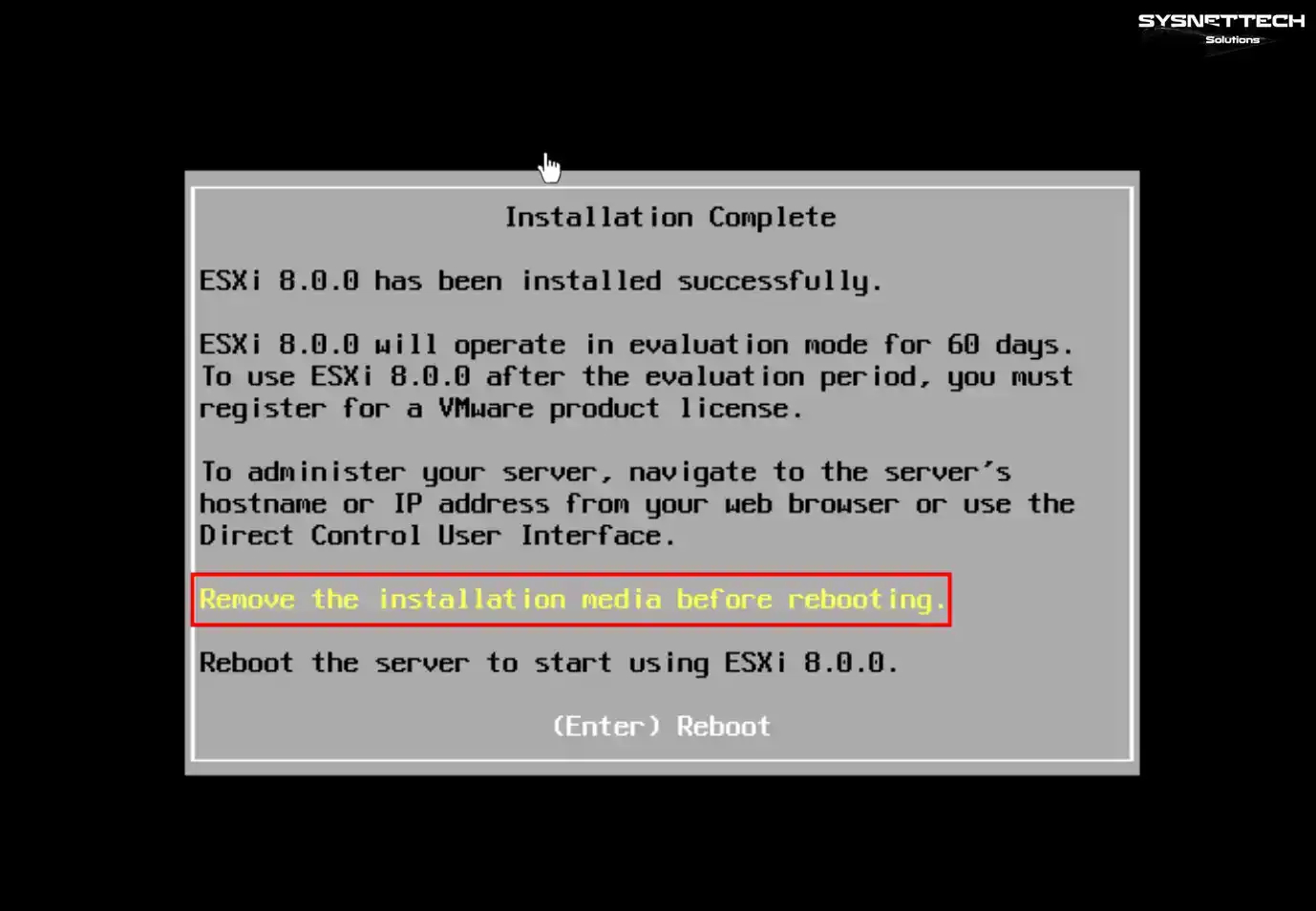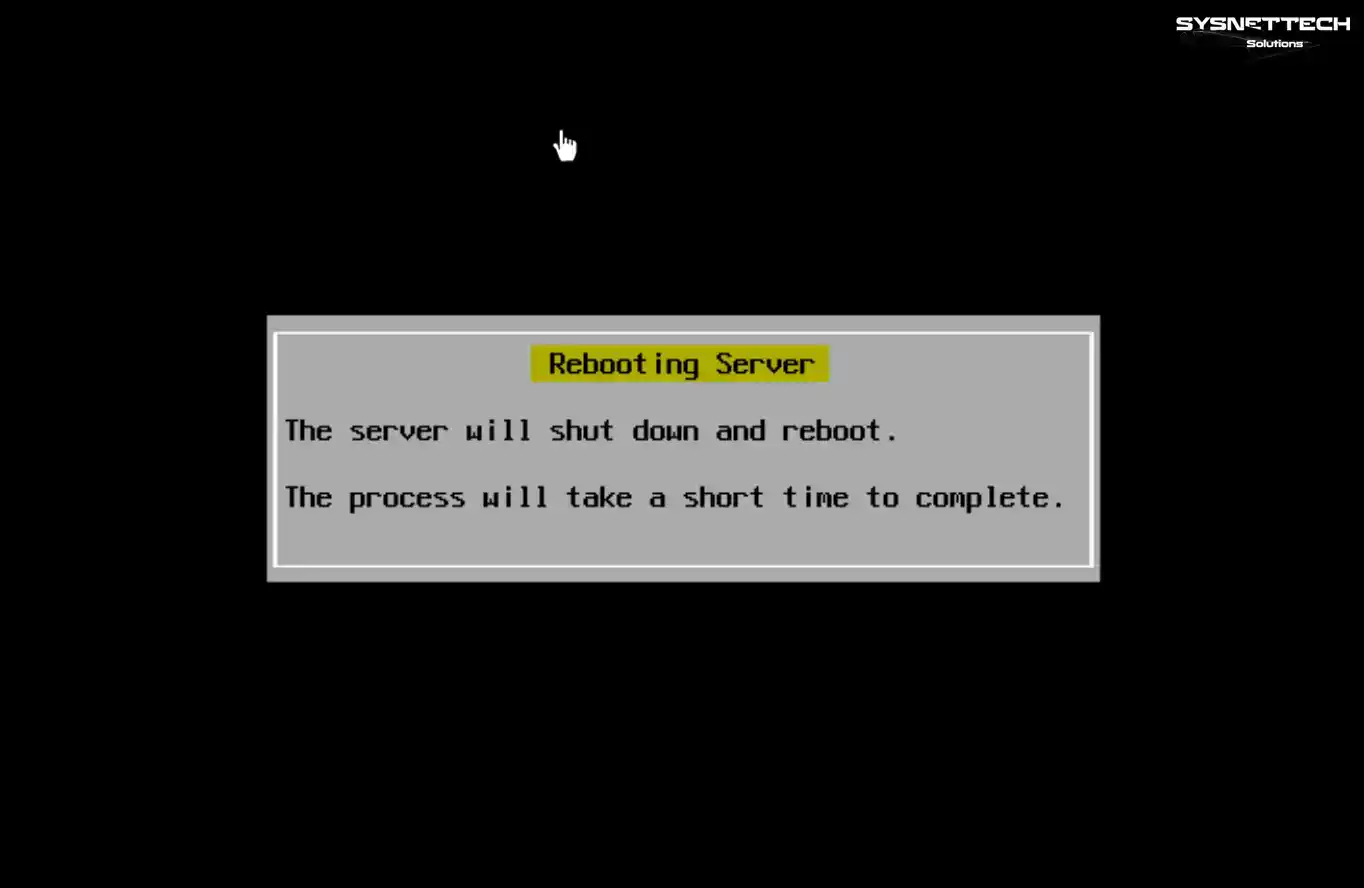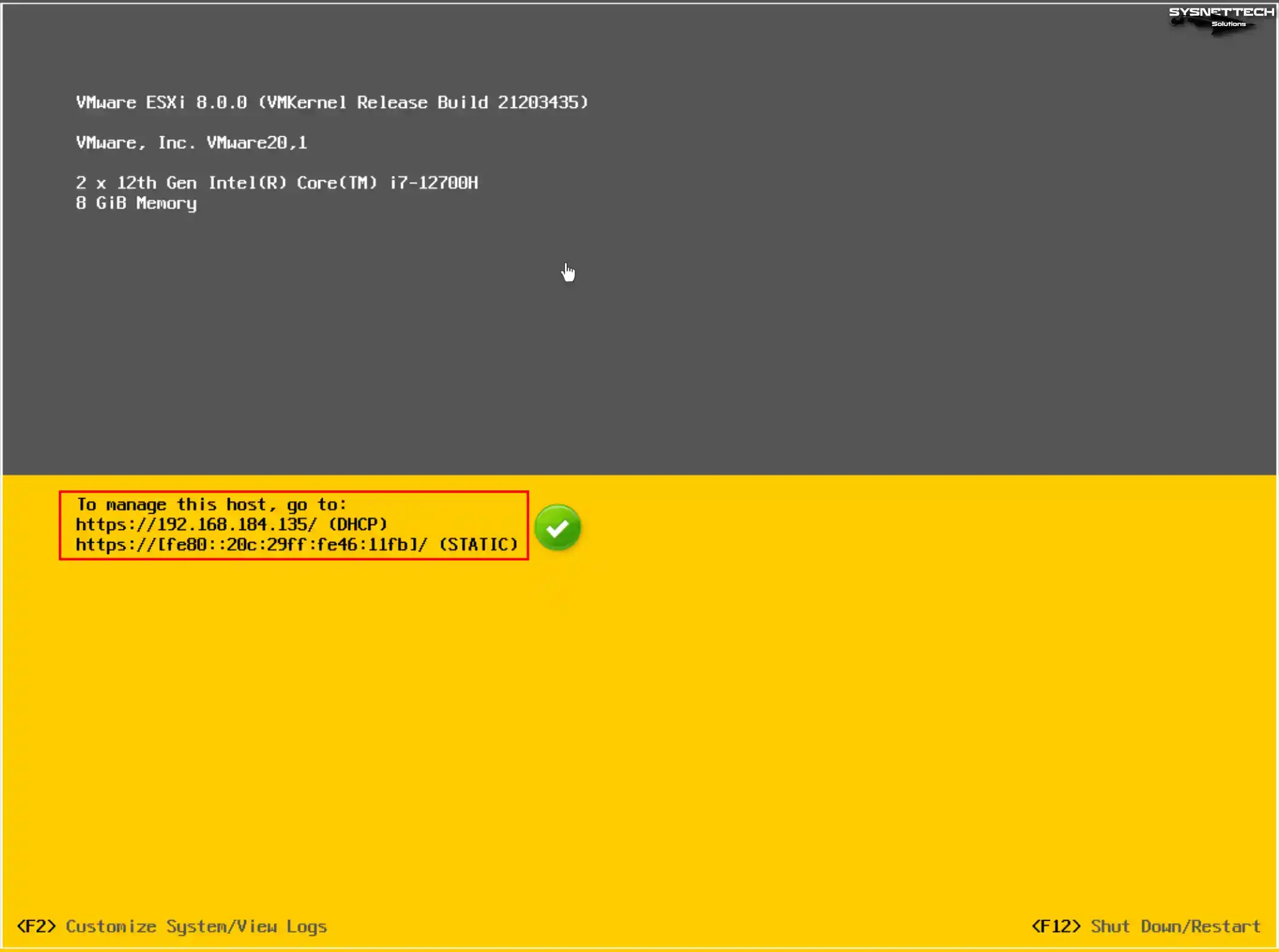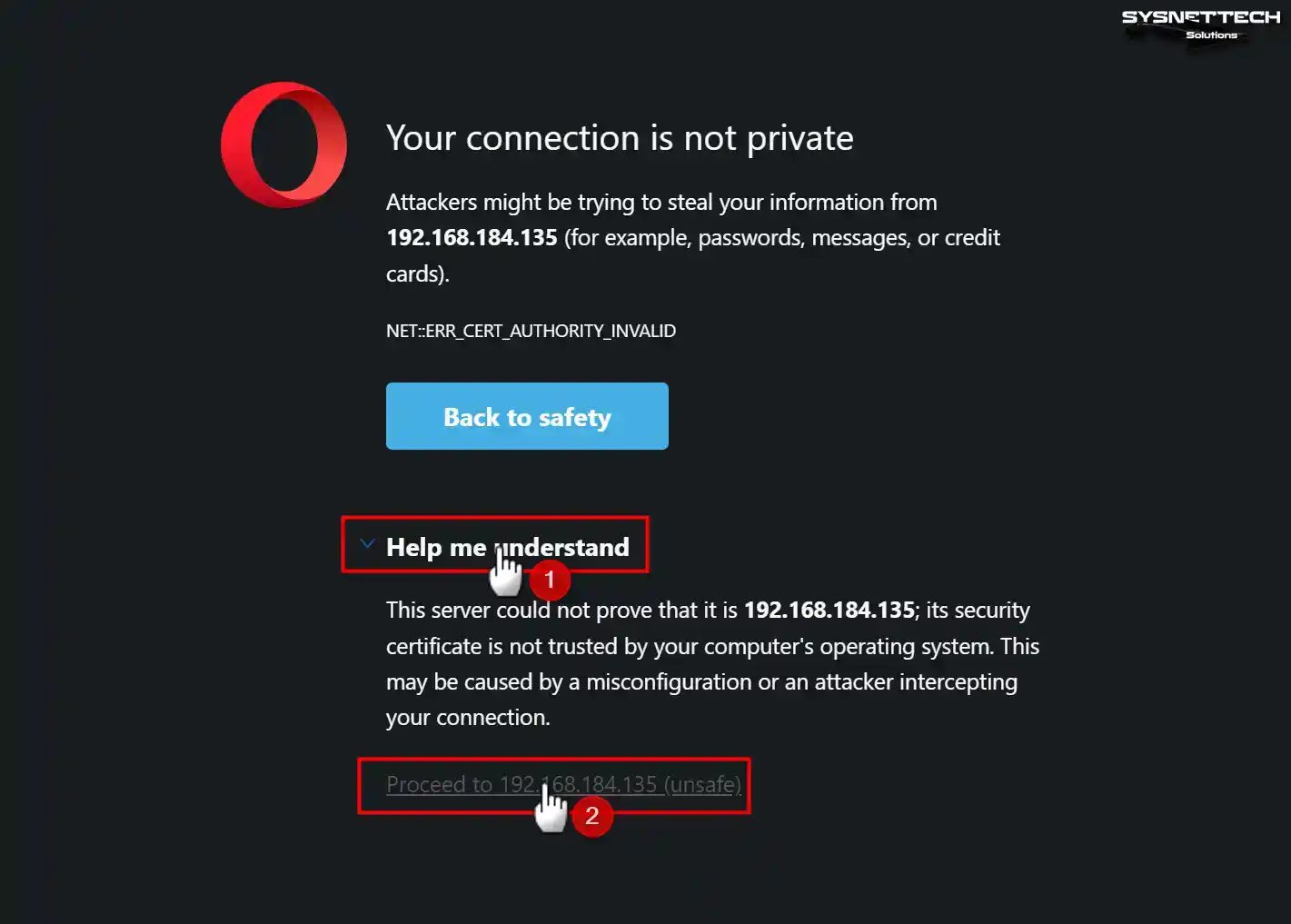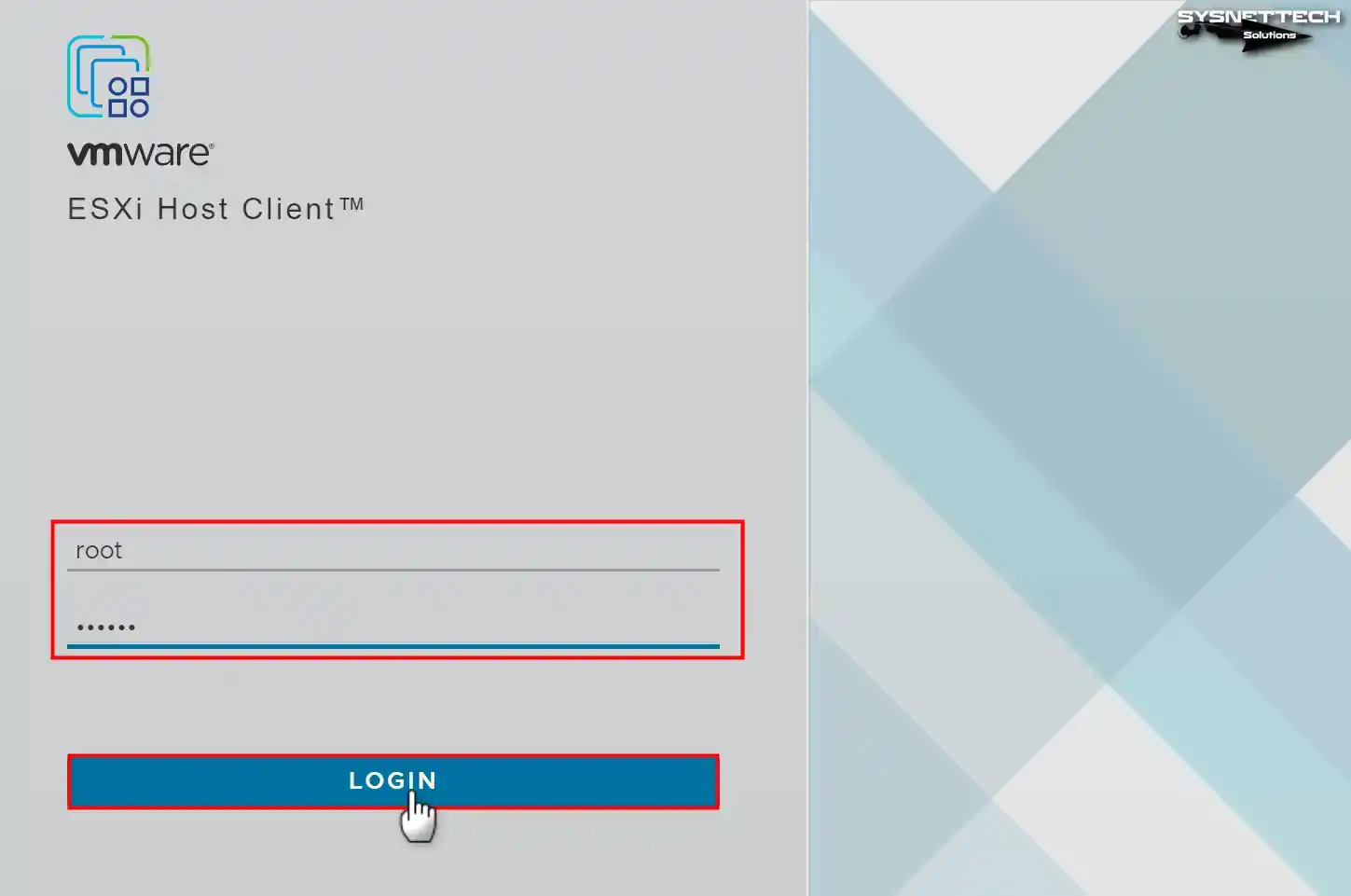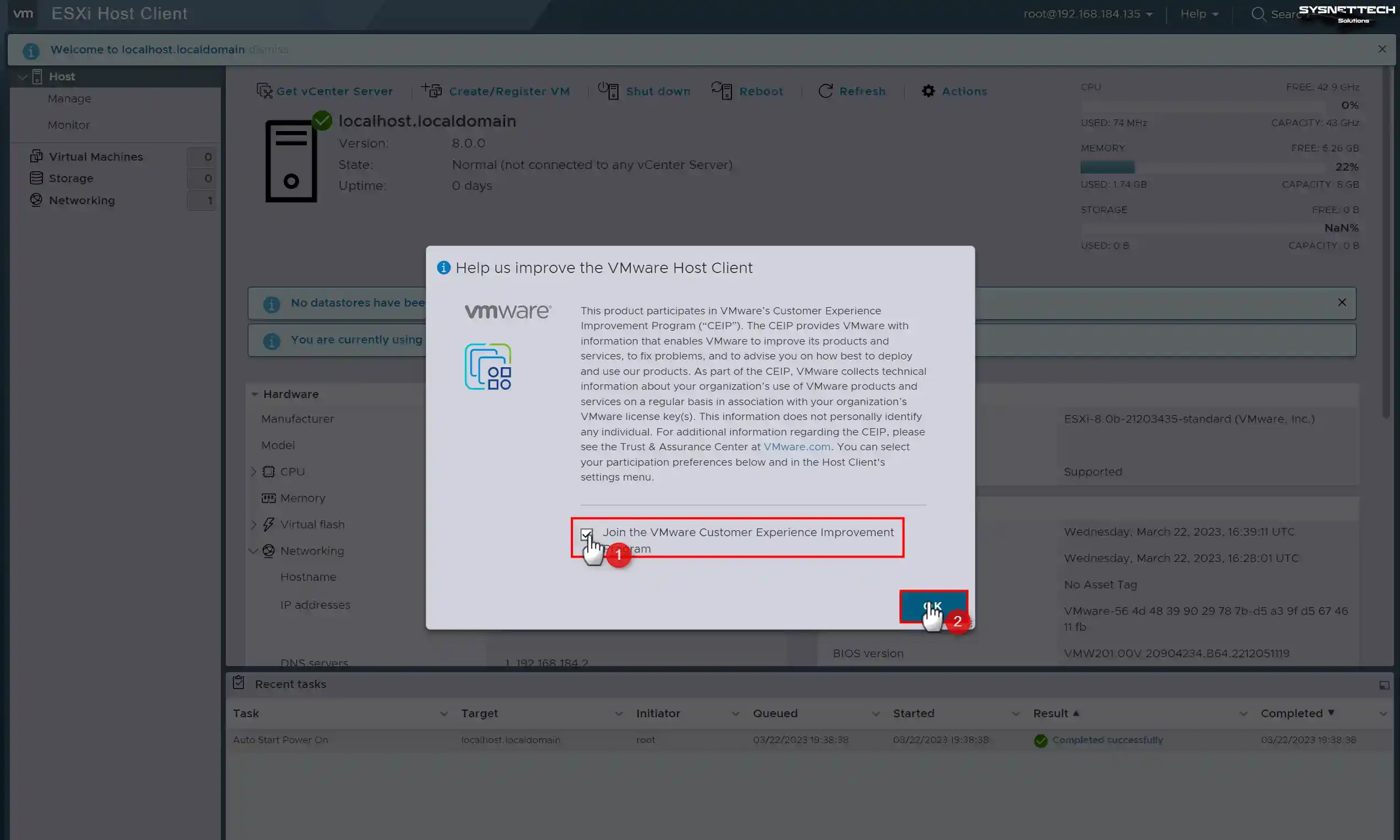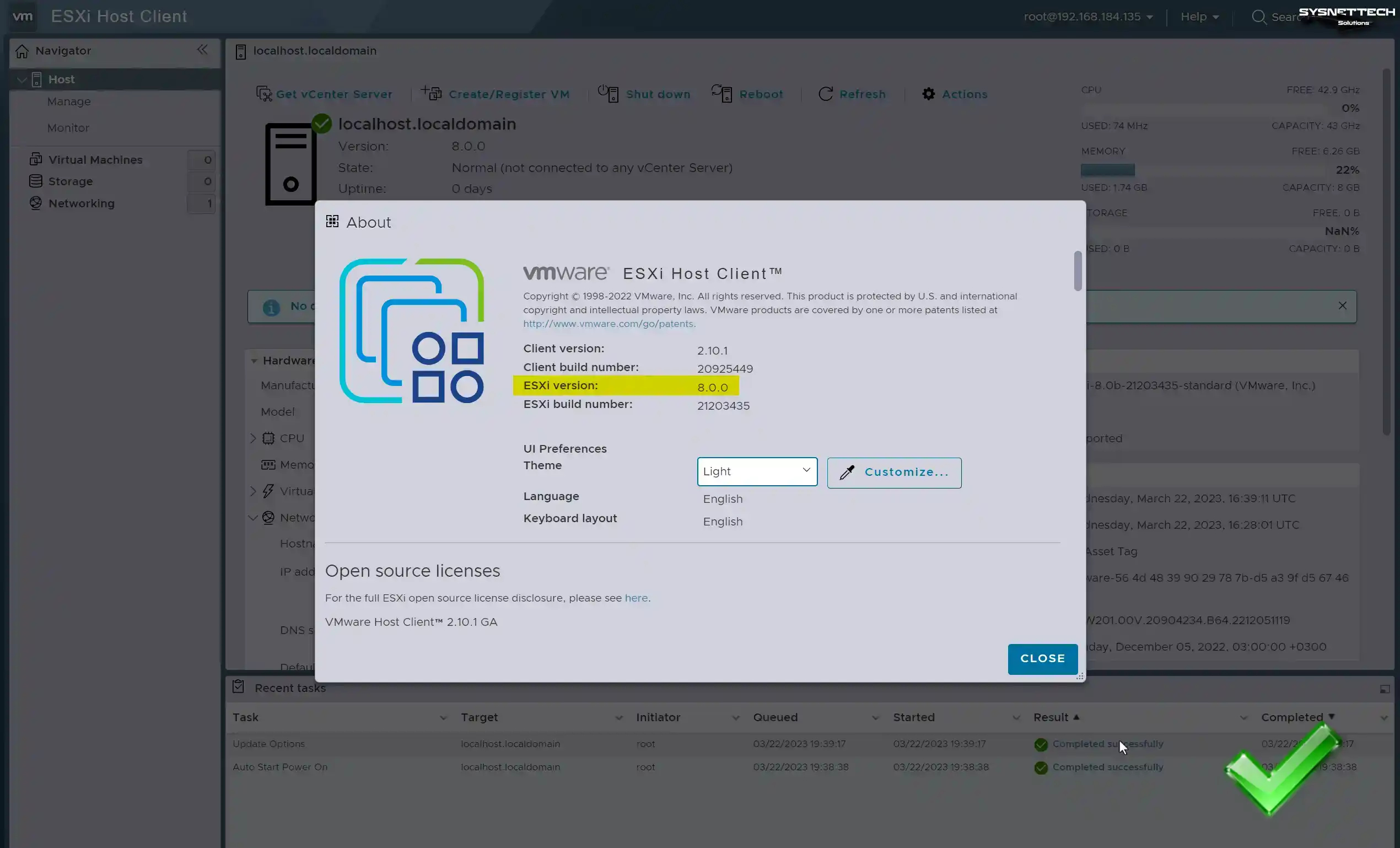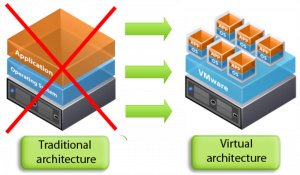VMware ESXi là một Hypervisor loại 1 (Bare-Metal), được cài đặt trực tiếp lên máy chủ vật lý để tạo nền tảng cho việc ảo hóa
Ⅰ. Yêu Cầu Cấu Hình Tối Thiểu
Trước khi bắt đầu, hãy đảm bảo máy chủ vật lý của bạn đáp ứng các yêu cầu sau để ESXi hoạt động ổn định và được hỗ trợ:
|
Thành phần |
Yêu cầu tối thiểu |
Khuyến nghị |
|
CPU |
2 nhân (core) trở lên, 64-bit x86 (ra mắt sau T9/2006). |
Đa nhân (Multi-core) hiệu suất cao. |
|
Tính năng CPU |
Phải kích hoạt NX/XD bit (No-Execute/Execute Disable) và Ảo hóa phần cứng (Intel VT-x/AMD RVI) trong BIOS/UEFI. |
|
|
RAM |
Tối thiểu 4GB RAM vật lý. |
8GB RAM vật lý trở lên. |
|
Lưu trữ |
Ổ đĩa SCSI, SAS, hoặc LUN RAID để cài đặt ESXi. |
Ổ đĩa SSD để tăng tốc độ khởi động và I/O. |
|
Mạng |
Một hoặc nhiều controller Gigabit Ethernet trở lên. |
Card mạng được VMware hỗ trợ. |
Lưu ý về SATA: Ổ đĩa SATA cục bộ không được khuyến nghị làm ổ cài đặt chính theo mặc định trong một số cấu hình ESXi. Nên dùng ổ đĩa SCSI/SAS hoặc RAID.
Ⅱ. Chuẩn Bị Bộ Cài Đặt
-
Tải tệp ISO: Tải xuống tệp ISO của VMware ESXi 8.0b (thường là phiên bản Evaluation hoặc Free Hypervisor) từ trang web chính thức của VMware (cần đăng ký tài khoản).
Hoặc bạn có thể tải trực tiếp phiên bản 8.0u1a tại đây. -
Tạo USB Boot:
-
Sử dụng công cụ như Rufus (hoặc tương đương) để ghi tệp ISO đã tải xuống vào một ổ USB Flash Drive.
-
Chọn đúng chế độ phân vùng (Partition Scheme) theo yêu cầu của máy chủ của bạn (thường là MBR hoặc GPT).
-
Ⅲ. Quy Trình Cài Đặt VMware ESXi 8.0b (17 Bước)
Cắm USB đã tạo vào máy chủ vật lý, khởi động lại máy và cấu hình BIOS/UEFI để boot từ USB đó.
Giai đoạn 1: Bắt đầu và Chấp nhận Thỏa thuận
|
Bước |
Hành động |
Ghi chú |
|
Bước 1 |
Khởi động từ USB. |
Chọn tùy chọn |
|
Bước 2 |
Chờ nạp bộ cài. |
Đợi các tập tin và module cần thiết cho quá trình cài đặt được nạp lên RAM máy chủ. |
|
Bước 3 |
Màn hình chào mừng. |
Trong cửa sổ |
|
Bước 4 |
Thỏa thuận cấp phép. |
Nhấn F11 để chấp thuận Thỏa thuận Cấp phép Người dùng Cuối (EULA). |
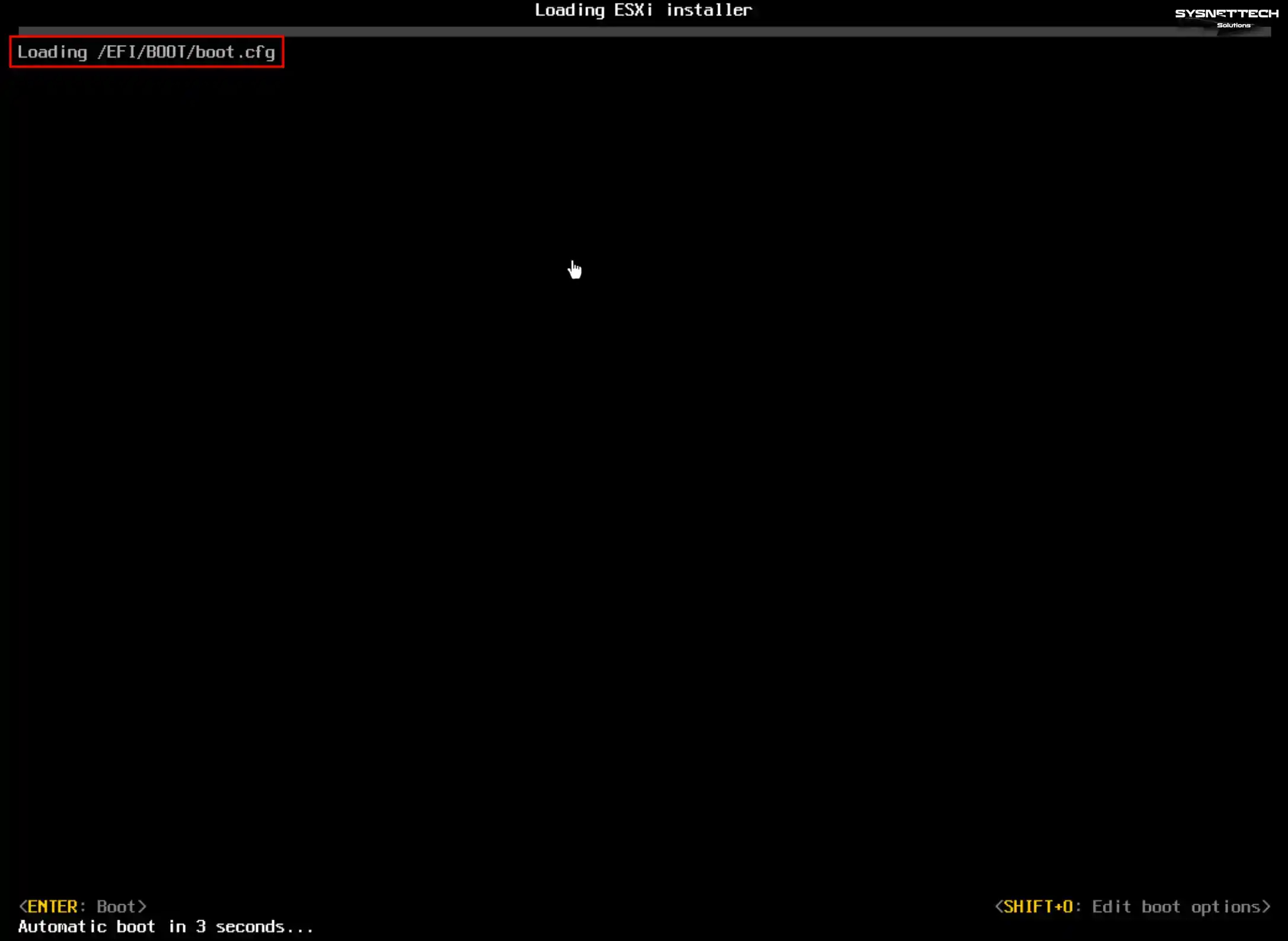
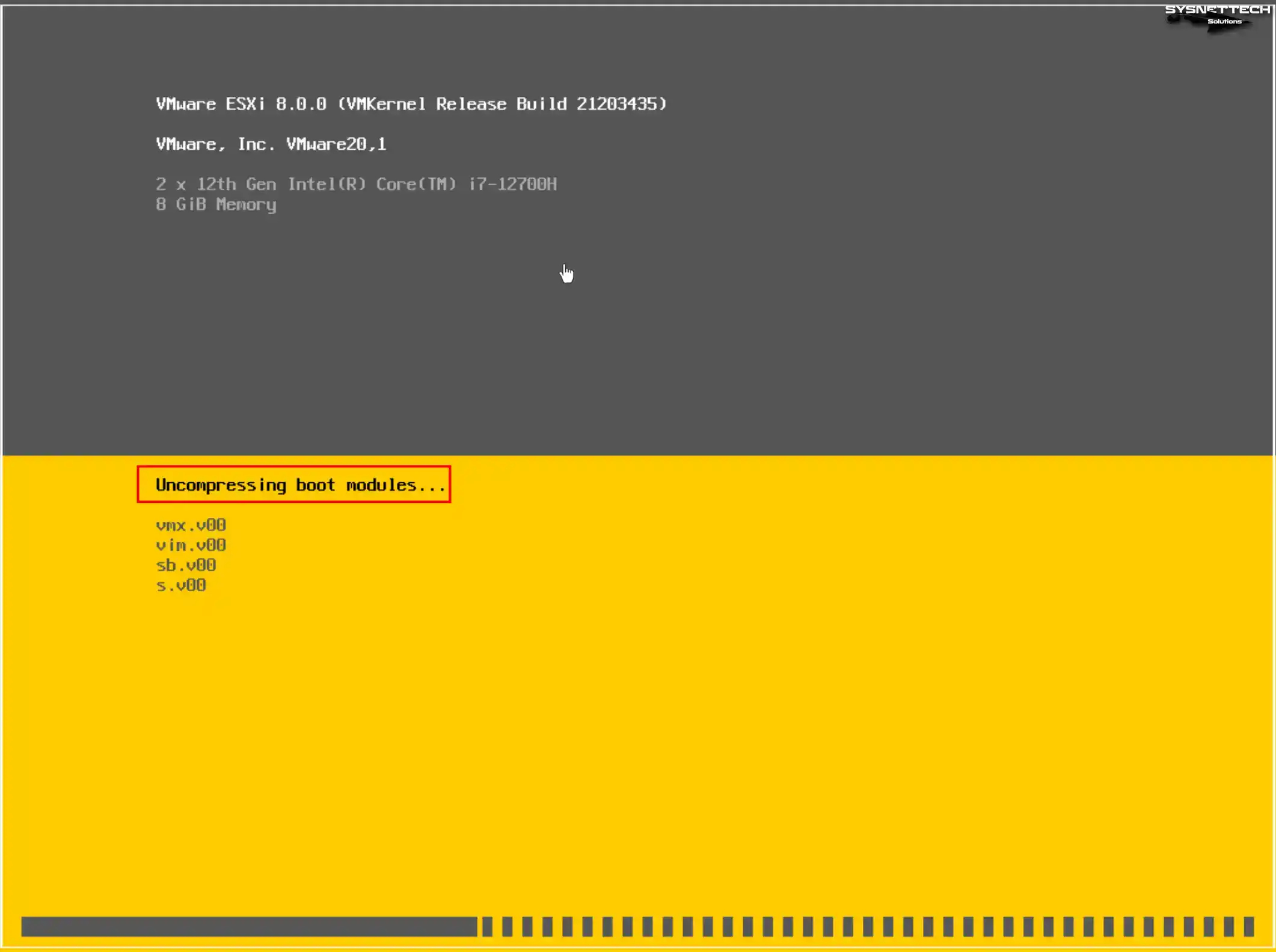
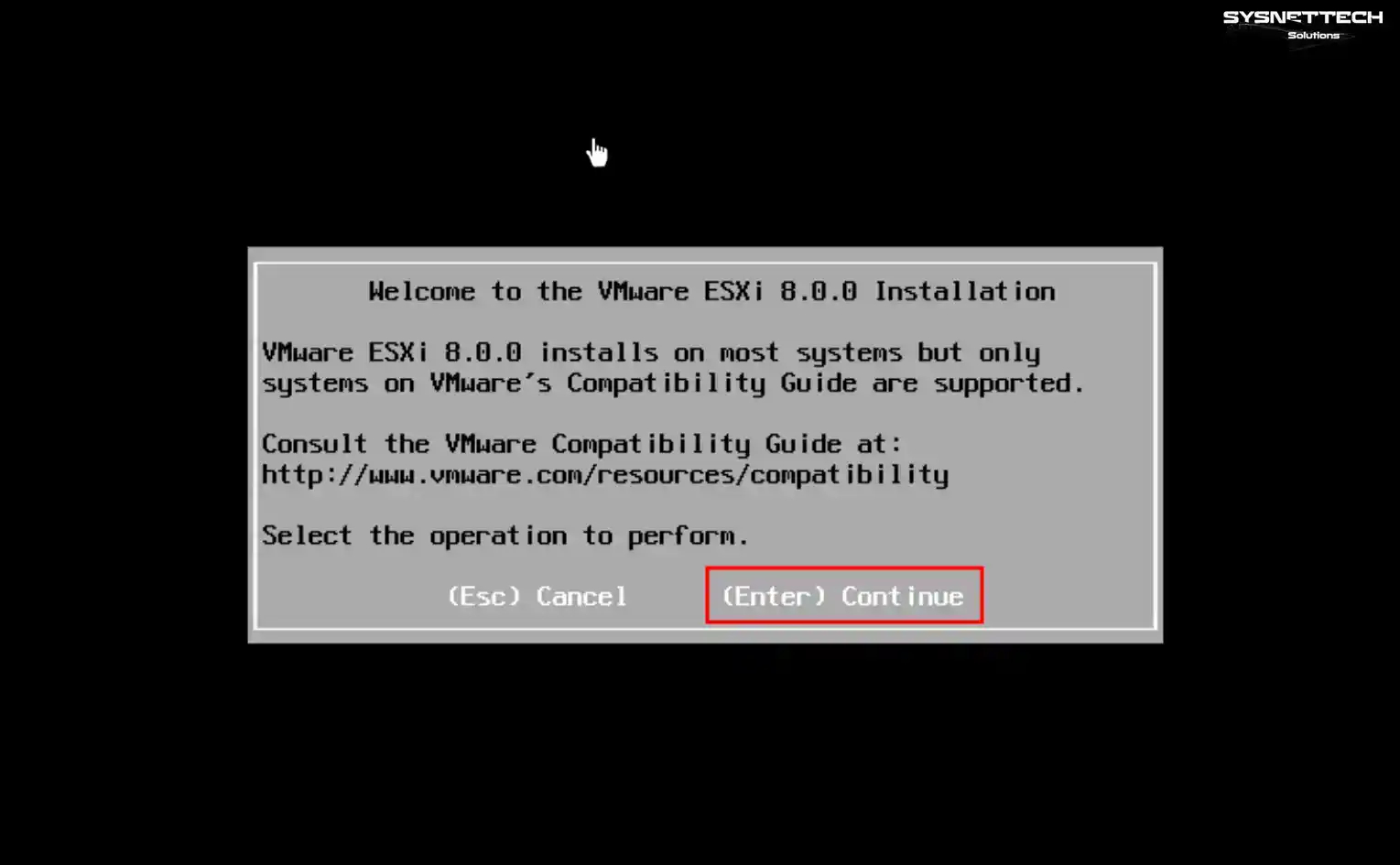
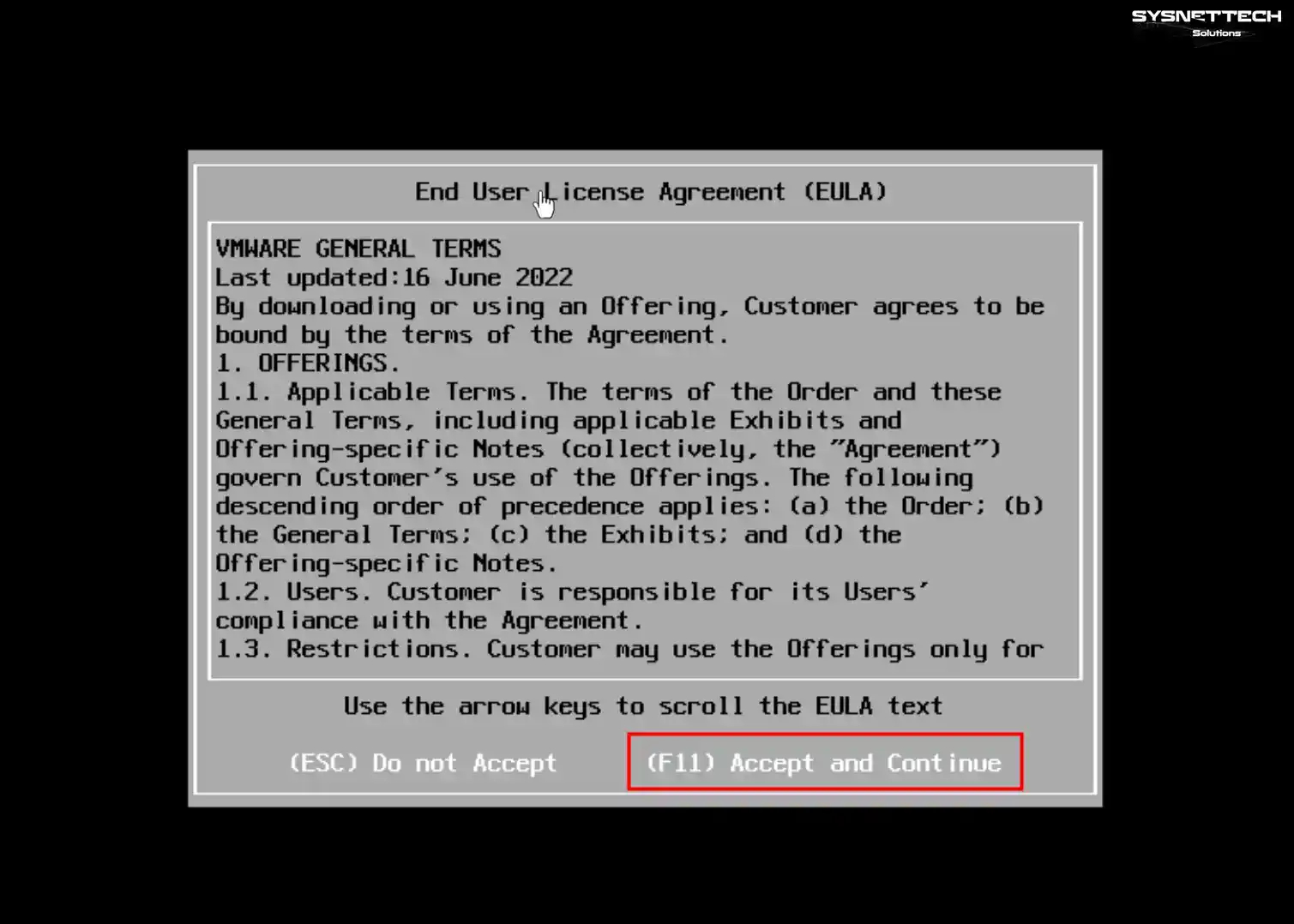
Giai đoạn 2: Cấu hình Cơ bản
|
Bước |
Hành động |
Ghi chú |
|
Bước 5 |
Quét thiết bị. |
Hệ thống sẽ quét các thiết bị lưu trữ hiện có trên máy chủ của bạn. |
|
Bước 6 |
Chọn ổ đĩa cài đặt. |
Chọn ổ đĩa bạn muốn cài đặt ESXi (Lưu ý: Ổ đĩa này sẽ bị phân vùng lại và mất dữ liệu). Nhấn Enter. |
|
Bước 7 |
Bố cục bàn phím. |
Chọn bố cục bàn phím của bạn (thường là US Default). Nhấn Enter. |
|
Bước 8 |
Tạo mật khẩu Root. |
Tạo mật khẩu Root mạnh. Rất quan trọng: Đảm bảo mật khẩu có ký tự in hoa và ký tự đặc biệt. Ghi nhớ bố cục bàn phím để tránh lỗi đăng nhập sau này. Nhấn Enter. |
|
Bước 9 |
Xác nhận cài đặt. |
Nhấn F11 để xác nhận các thiết lập và bắt đầu quá trình cài đặt lên ổ đĩa. (Nếu có cảnh báo vi xử lý không được hỗ trợ trong tương lai, nhấn Enter để bỏ qua). |
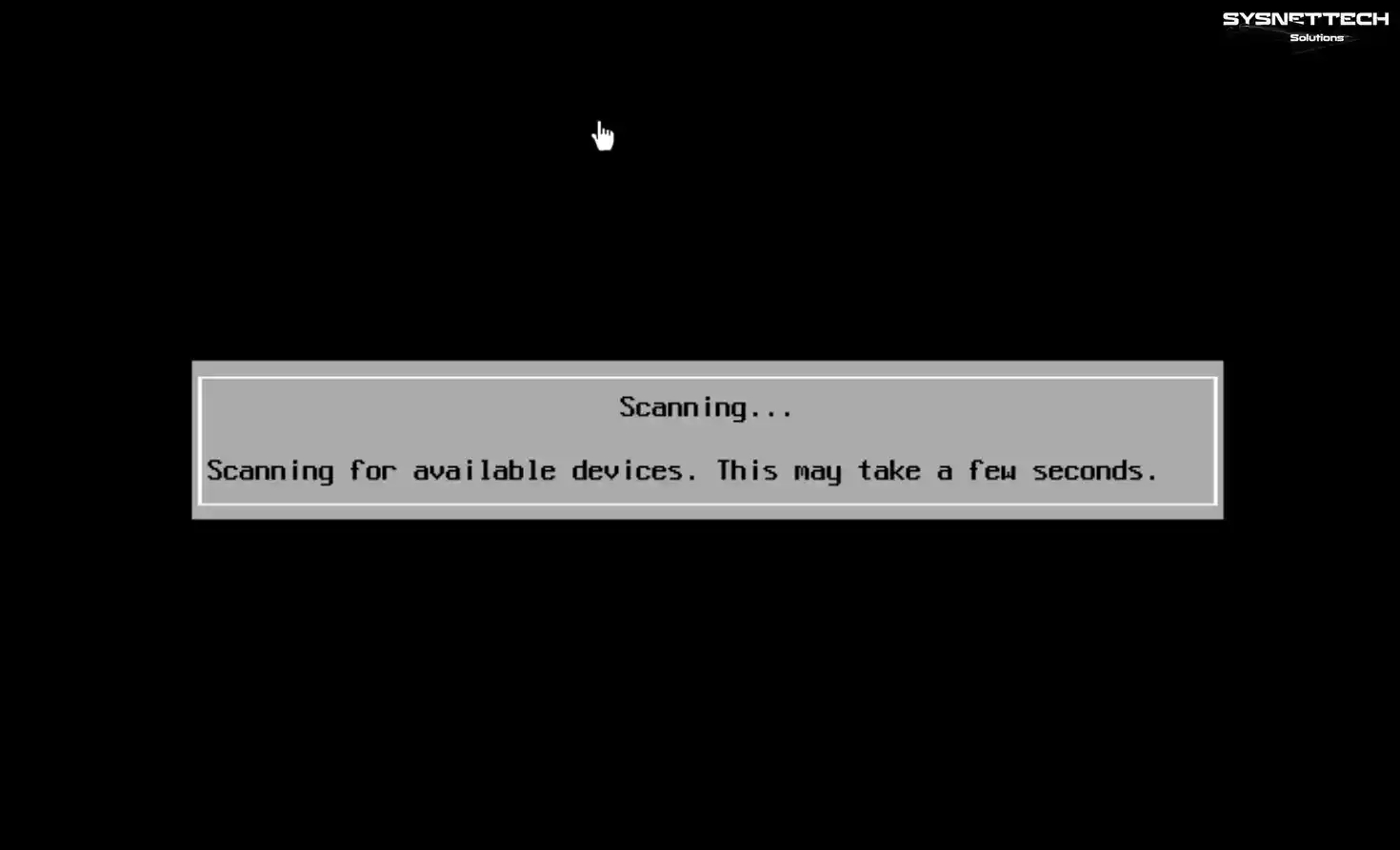
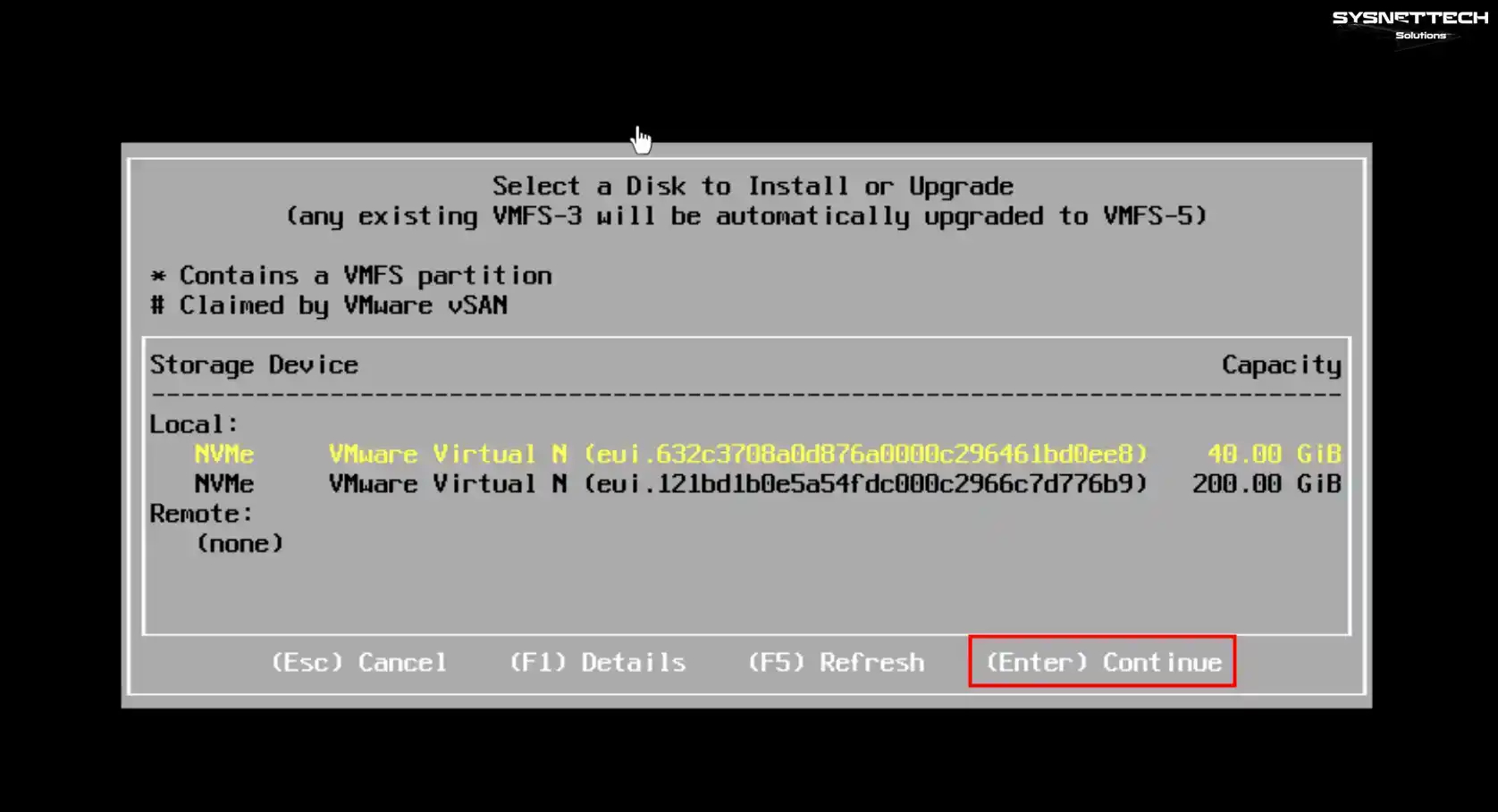
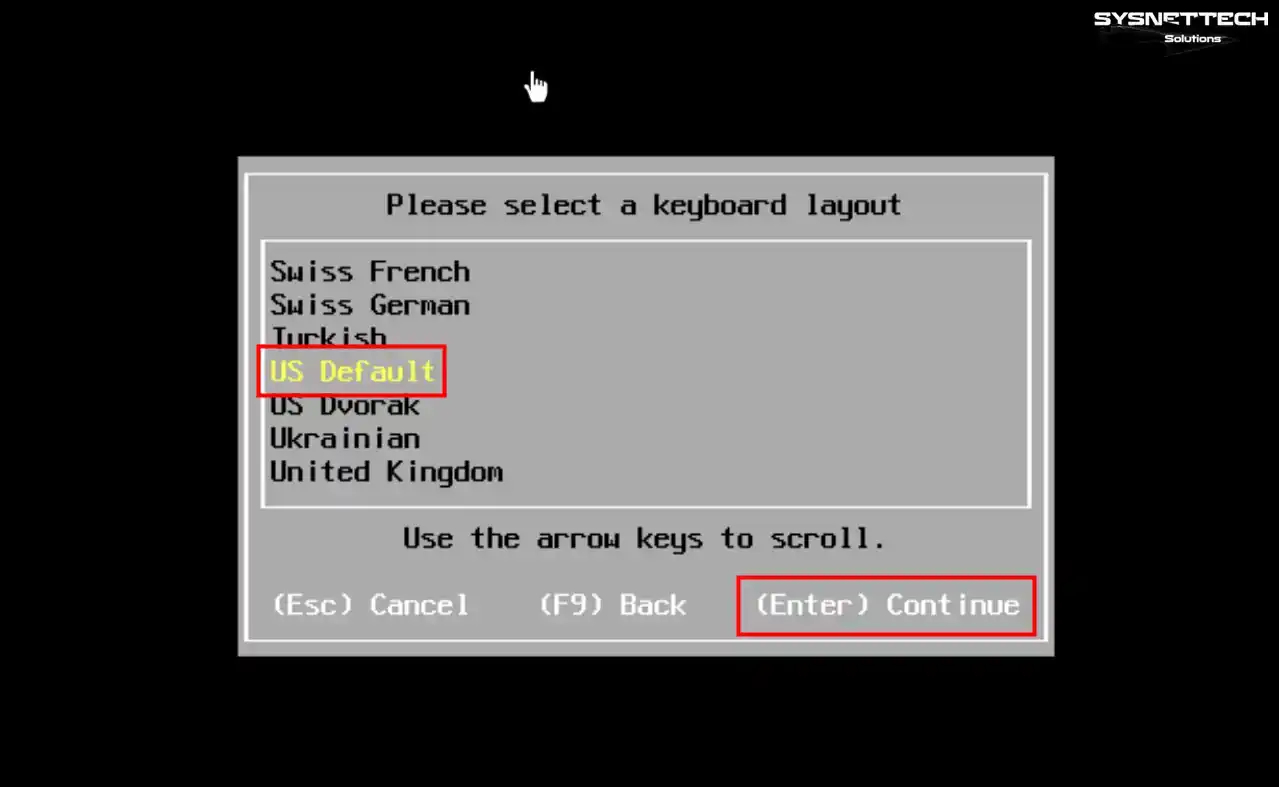
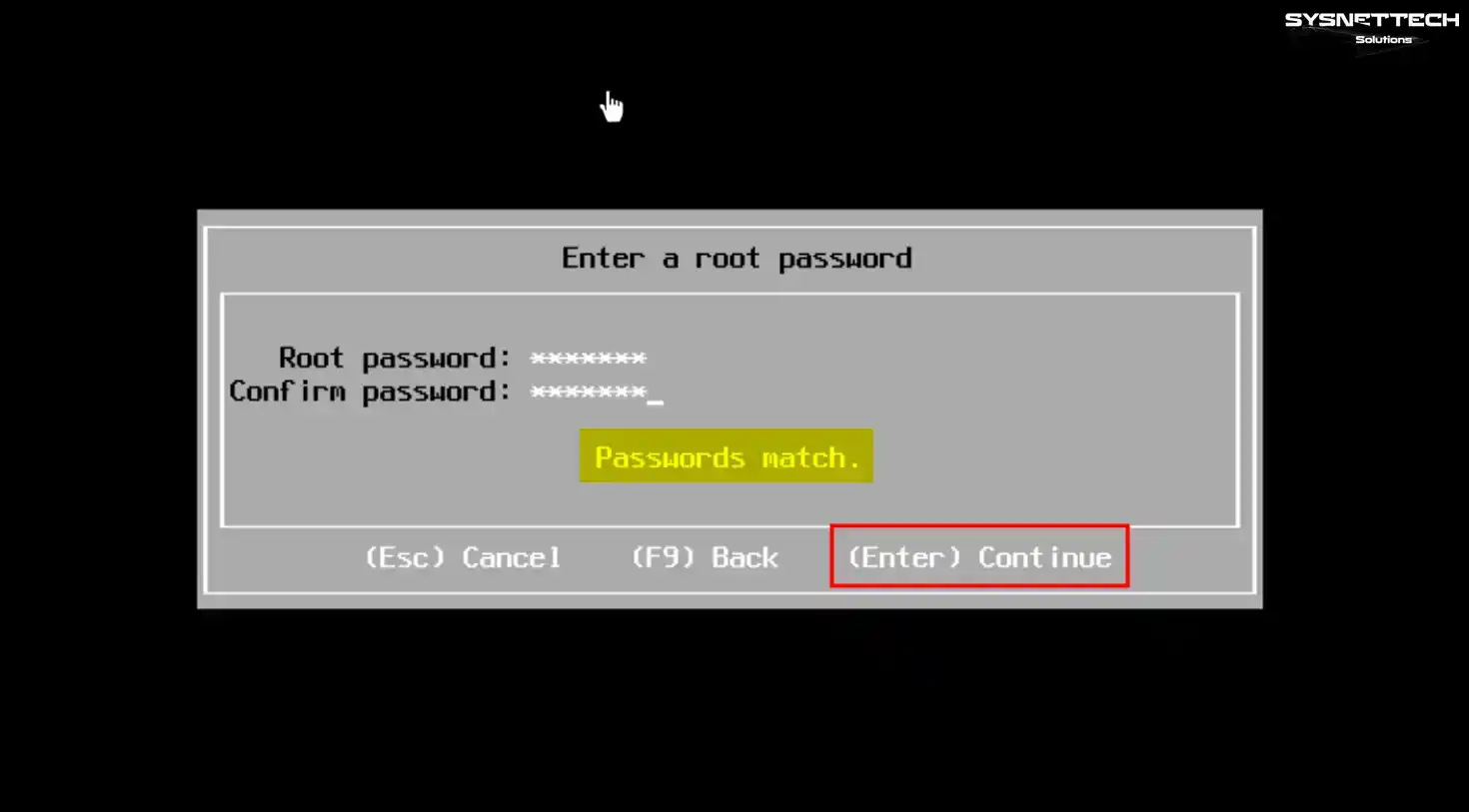

Giai đoạn 3: Hoàn tất và Đăng nhập Quản lý
|
Bước |
Hành động |
Ghi chú |
|
Bước 10 |
Chờ cài đặt. |
Đợi ESXi 8.0b được cài đặt hoàn tất lên máy chủ (thường mất vài phút). |
|
Bước 11 |
Khởi động lại. |
Sau khi cài đặt xong, nhấn Enter ở lựa chọn |
|
Bước 12 |
Hệ thống khởi động lại. |
Máy chủ sẽ tắt và khởi động lại vào hệ điều hành ESXi. |
|
Bước 13 |
Ghi nhận IP. |
Sau khi khởi động, ESXi sẽ hiển thị giao diện DCUI (Direct Console User Interface). Ghi lại địa chỉ IP được chỉ định trên màn hình. |
|
Bước 14 |
Truy cập Web Client. |
Mở trình duyệt web (Chrome, Firefox) trên một máy tính khác và nhập địa chỉ IP đã ghi ở Bước 13. |
|
Bước 15 |
Bỏ qua cảnh báo bảo mật. |
Khi trình duyệt hiển thị màn hình cảnh báo kết nối không bảo mật ( |
|
Bước 16 |
Đăng nhập lần đầu. |
Gõ |
|
Bước 17 |
Khắc phục lỗi đăng nhập (nếu cần). |
Nếu bạn gặp lỗi không đăng nhập được ( |